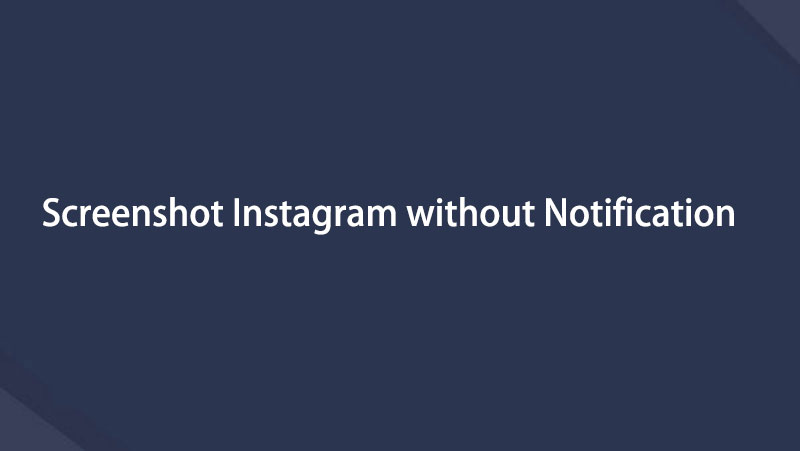Cattura video, audio, tutorial online, ecc. Su Windows / Mac e puoi facilmente personalizzare le dimensioni, modificare il video o l'audio e altro.
- Screen Recorder
- Mac Video Recorder
- Windows Video Recorder
- Mac Audio Recorder
- Windows Audio Recorder
- Webcam Registratore
- Game Recorder
- Registratore di riunioni
- Messenger Call Recorder
- Registratore Skype
- Registratore di corsi
- Registratore di presentazioni
- Registratore di Chrome
- Registratore di Firefox
- Screenshot su Windows
- Screenshot su Mac
3 Metodi facili e veloci Come eseguire lo screenshot di un post su Instagram
 aggiornato da Lisa Ou / 20 febbraio 2023 10:00
aggiornato da Lisa Ou / 20 febbraio 2023 10:00Alcune persone catturano i post degli altri per perseguitarli. D'altra parte, alcune persone scattano un'istantanea perché non possono scaricare le immagini. Tuttavia, alcuni si chiedono, Instagram ti avvisa quando fai uno screenshot di un post? Questa è una delle principali domande degli utenti di Instagram. Se hai paura di essere sorpreso a fare screenshot su Instagram, questo post è perfetto per te. Risponderà a questa domanda in modo professionale. A parte questo, questo articolo ti mostrerà i 3 metodi efficaci per eseguire lo screenshot di Instagram senza difficoltà. Include FoneLab Screen Recorder. È il miglior registratore dello schermo tra gli altri. Se desideri utilizzare questi strumenti, vai avanti.
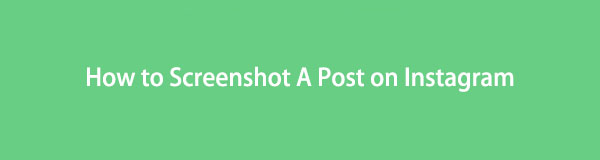

Elenco delle guide
Parte 1. Instagram ti avvisa quando fai uno screenshot dei post
Molti utenti di Instagram si chiedono se avvisa il proprietario se qualcuno fa uno screenshot dei loro post. Ad esempio, vuoi fare uno screenshot della foto appena caricata del tuo collega. Tuttavia, non puoi eseguire il processo di screenshot perché temi che il tuo collega lo sappia. Fortunatamente, non c'è nulla di cui aver paura se vuoi scattare un'istantanea. Instagram non avvisa il proprietario del post che desideri catturare. Non solo sulla foto o sui video caricati del proprietario. Questa applicazione non informa il proprietario se si desidera registrare o eseguire uno screenshot dei rulli, dei messaggi diretti e delle storie.
Ora che conosci la risposta, è tempo di capire come eseguire o eseguire il processo di screenshot. Scoprirai i 3 metodi affascinanti su diversi dispositivi con cui vuoi catturare lo screenshot del post. Imparerai il processo di screenshot per iPhone, Android e computer. Sei pronto per usarli? Leggi seriamente l'articolo ed esegui i passaggi di conseguenza per ottenere i migliori risultati.
FoneLab Screen Recorder ti consente di catturare video, audio, tutorial online, ecc su Windows / Mac, e puoi personalizzare facilmente le dimensioni, modificare il video o l'audio e altro ancora.
- Registra video, audio, webcam e acquisisci schermate su Windows / Mac.
- Anteprima dei dati prima del salvataggio.
- È sicuro e facile da usare
Parte 2. Come eseguire lo screenshot di un post su Instagram
Dopo aver saputo che Instagram non avvisa il proprietario quando fai uno screenshot dei suoi post, nulla può impedirti di farlo ora. Instagram è molto noto quando si tratta di caricare immagini e video estetici. Alcuni dicono che non rovina la qualità delle loro immagini o video rispetto ad altre piattaforme di social media. A parte questo, Instagram non è accessibile solo sui telefoni cellulari. Puoi anche utilizzare o accedere al tuo account utilizzando il tuo computer. Tuttavia, non avrai accesso a tutte le sue funzionalità. Ad esempio, non puoi andare in diretta utilizzando il tuo computer perché è esclusivo solo quando utilizzi un telefono cellulare. Ad ogni modo, se vuoi fare uno screenshot su PC, laptop, iPhone o Android, puoi leggere le guide qui sotto.
Metodo 1. Usa FoneLab Screen Recorder
FoneLab Screen Recorder è lo strumento definitivo che puoi utilizzare per registrare schermate su qualsiasi dispositivo. A parte questo, come Instagram, non rovinerà la qualità della tua foto. Catturerà ciò che è sullo schermo del dispositivo e non lo distruggerà. Inoltre, dopo aver eseguito il processo di screenshot, puoi modificare le immagini utilizzando le sue fantastiche funzionalità di modifica. Se desideri utilizzare questo strumento per eseguire lo screenshot del post di Instagram di qualcuno, vai avanti.
FoneLab Screen Recorder ti consente di catturare video, audio, tutorial online, ecc su Windows / Mac, e puoi personalizzare facilmente le dimensioni, modificare il video o l'audio e altro ancora.
- Registra video, audio, webcam e acquisisci schermate su Windows / Mac.
- Anteprima dei dati prima del salvataggio.
- È sicuro e facile da usare
Passo 1 Clicca su Scarica gratis pulsante sull'interfaccia principale in base alla versione preferita. Successivamente, dovrai attendere almeno alcuni secondi per il processo di download. Successivamente, fai clic sul file scaricato di FoneLab Screen Recorder. Successivamente, configuralo sul tuo computer di conseguenza. Successivamente, Installa> Avvialo sul tuo computer all'istante.
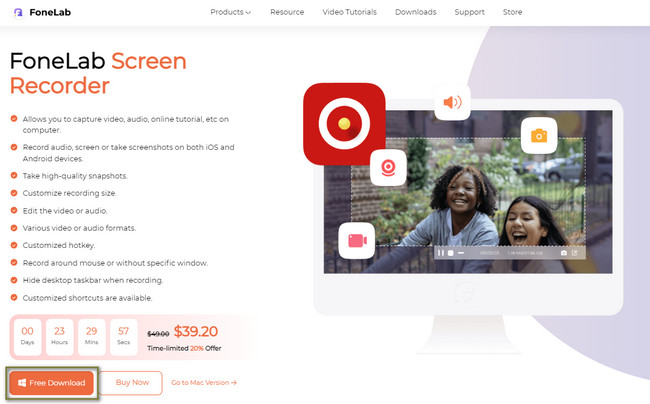
Passo 2 Vedrai le funzionalità dello strumento screenshot per la registrazione dello schermo. Dal momento che farai solo uno screenshot, devi scegliere tra di loro. È possibile selezionare Videoregistratore, Registratore audio e Registratore di giochi per individuare lo strumento screenshot.
Nota: se si desidera connettere il telefono cellulare, fare clic su Telefono icona. Si trova sul lato destro dello strumento. Successivamente, il software ti guiderà attraverso ogni passaggio per connettere e duplicare il tuo telefono sul computer.
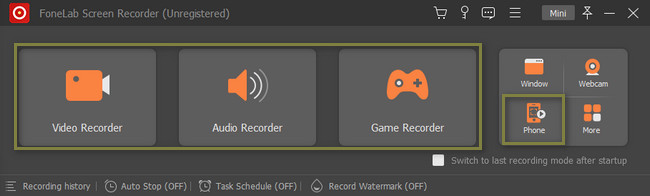
Passo 3 Vedrai il Istantanea strumento del software. Successivamente, avvia Instagram e individua il post che desideri catturare. Clicca il Immagine dello schermo tool, quindi esegui uno screenshot del post utilizzando il file Telaio regolabile del software. In questo caso, catturerà la parte esatta e concreta dello schermo del tuo computer.
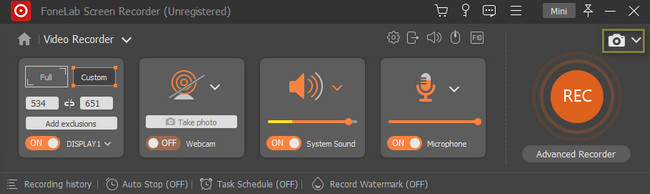
Passo 4 Dopo aver acquisito lo screenshot utilizzando la cornice, è possibile modificare l'immagine prima di conservarla sul dispositivo. Una volta che hai finito e sei soddisfatto del risultato, salva l'immagine sul tuo computer facendo clic su Risparmi icona.
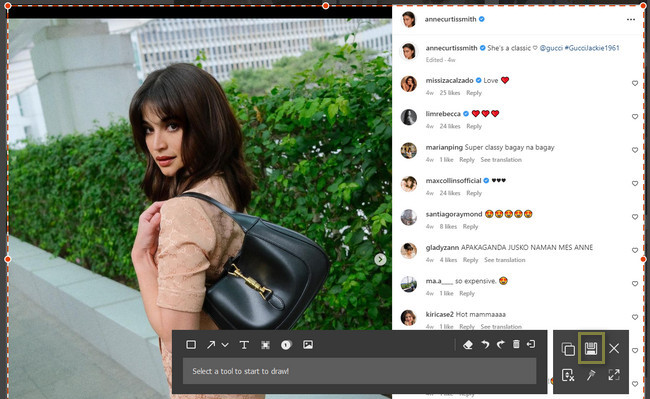
FoneLab Screen Recorder ti consente di catturare video, audio, tutorial online, ecc su Windows / Mac, e puoi personalizzare facilmente le dimensioni, modificare il video o l'audio e altro ancora.
- Registra video, audio, webcam e acquisisci schermate su Windows / Mac.
- Anteprima dei dati prima del salvataggio.
- È sicuro e facile da usare
Metodo 2. Strumento screenshot integrato su Android
La cosa buona dei telefoni cellulari come Android è che non è necessario scaricare un'applicazione di screenshot. Hanno uno strumento di screenshot integrato che puoi utilizzare per eseguire lo screenshot dei post di Instagram. Se sei un utente Android, questa parte del post è la migliore per te! Se desideri utilizzare o imparare lo strumento integrato del tuo telefono Android per eseguire lo screenshot dei post di Instagram, vai avanti.
Passo 1 individuare il Impostazioni profilo del tuo telefono Android. Successivamente, fai clic su di esso. Vedrai le diverse impostazioni per il tuo telefono.
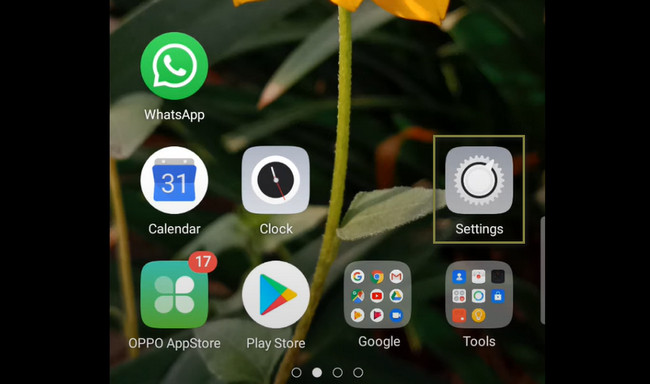
Passo 2 Tra tutte le opzioni, seleziona il Intelligente e conveniente icona. In questo caso, avrai accesso alla personalizzazione del tuo strumento screenshot.
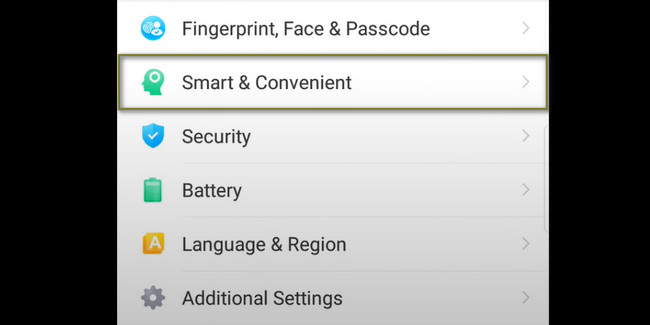
Passo 3 Nell'interfaccia principale, selezionare il Gesto e movimento icona.

Passo 4 Scegli e accendi il Schermata con 3 dita sulle opzioni. Successivamente, vai al post di Instagram che desideri catturare. Dopodiché, devi solo scorrere verso il basso con 3 dita per acquisire uno screenshot. Successivamente, il telefono cellulare che utilizzi salverà automaticamente l'immagine. Se desideri modificare l'immagine, puoi utilizzare gli strumenti e le funzioni di modifica del tuo telefono cellulare.
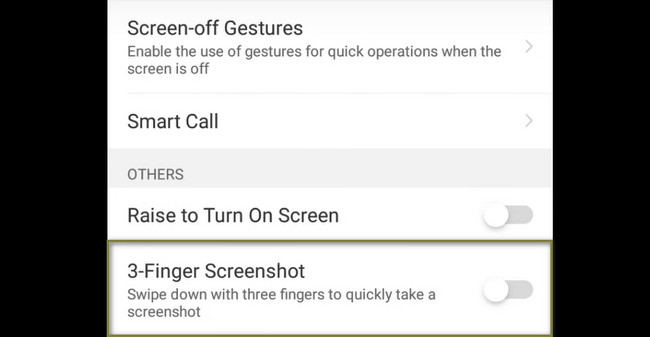
Metodo 3. AssistiveTouch su iPhone
Come forse saprai, puoi utilizzare i pulsanti combinati per acquisire schermate su iPhone. Tuttavia, l'iPhone ha un AssistiveTouch che può aiutarti a eseguire lo screenshot più velocemente dopo la configurazione. Devi solo personalizzarlo sul tuo dispositivo. Esistono molti modi per eseguire lo screenshot dello schermo di un iPhone. Tuttavia, questo articolo ti mostrerà il modo migliore per acquisire schermate che è la tecnica o lo strumento menzionato sopra. Se sei pronto per eseguire il processo di screenshot, segui i passaggi di conseguenza per evitare errori ed errori.
Passo 1 individuare il Impostazioni profilo sul tuo iPhone. Successivamente, vedrai le impostazioni tra tutte le applicazioni e i sistemi del tuo telefono. È necessario familiarizzare con l'interfaccia per una procedura più rapida.
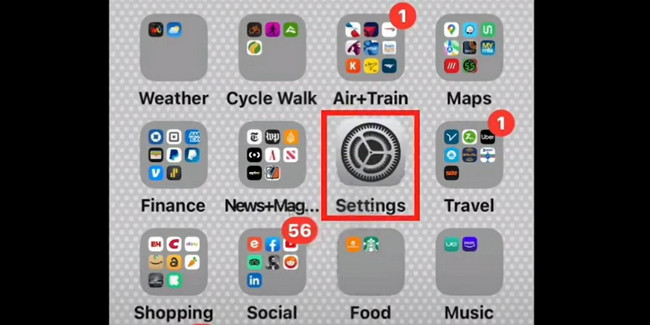
Passo 2 Scorri verso il basso sul file Impostazioni profilo finestra. Dopodiché, una volta che vedi il file Accessibilità icona, fare clic su di essa. Vedrai le impostazioni di personalizzazione degli strumenti di screenshot.
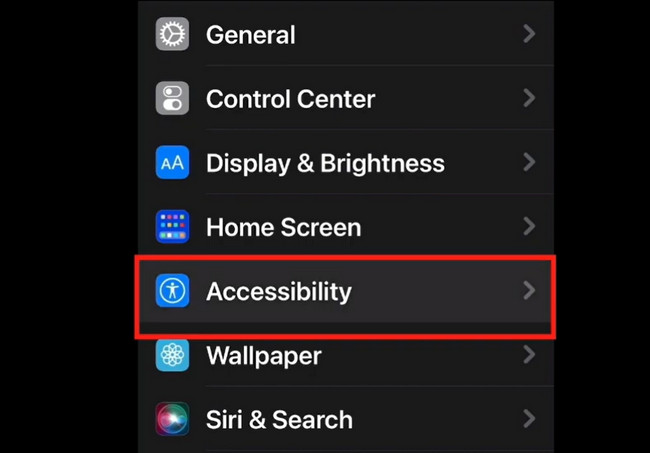
Passo 3 Scorri di nuovo verso il basso sul Accessibilità finestra fino a trovare il pulsante Touch. In questo caso, vedrai le impostazioni e le opzioni dello strumento screenshot. Successivamente, scegli il Tocco assistito pulsante e accenderlo.
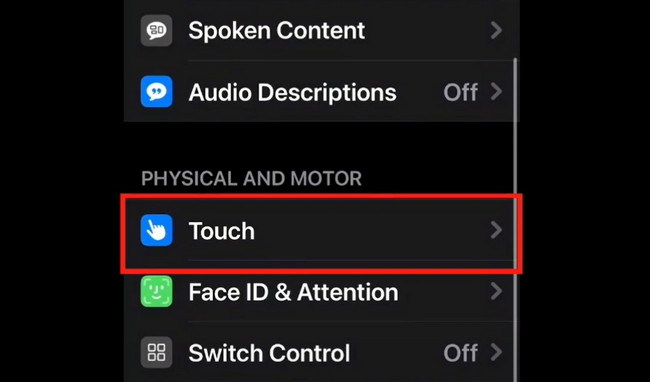
Passo 4 Avvia il post di Instagram che desideri catturare. Successivamente, tocca il Tocco assistito icona sulla schermata principale dell'iPhone e fai clic sul pulsante Dispositivo sul lato destro della finestra mobile. Vedrai molti strumenti al suo interno, ma non vedrai ancora lo strumento screenshot. In questo caso, fai clic sul pulsante Altro. Successivamente, fai clic su Immagine dello schermo pulsante in alto al centro della finestra. In questo caso, il dispositivo iPhone acquisirà uno screenshot sullo schermo di Instagram. Il telefono cellulare che utilizzi salverà automaticamente lo screenshot nel suo album.
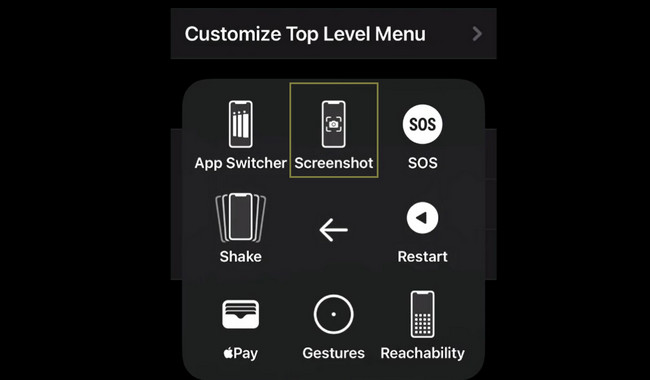
FoneLab Screen Recorder ti consente di catturare video, audio, tutorial online, ecc su Windows / Mac, e puoi personalizzare facilmente le dimensioni, modificare il video o l'audio e altro ancora.
- Registra video, audio, webcam e acquisisci schermate su Windows / Mac.
- Anteprima dei dati prima del salvataggio.
- È sicuro e facile da usare
Parte 3. Domande frequenti sull'acquisizione di screenshot su Instagram
È illegale fare uno screenshot delle foto di Instagram?
Dipende sempre da come utilizzerai la foto. Ad esempio, è illegale se l'immagine non è tua e pubblicata senza violazione del copyright. Tuttavia, se hai il permesso del proprietario di fare uno screenshot o pubblicarlo su altre piattaforme di social media, è legale.
Cosa fare se qualcuno copia i tuoi contenuti prendendo screenshot su Instagram?
Se vedi il tuo post su un'altra bacheca, puoi segnalare lo screenshot o la foto di quell'utente. Devi solo fare clic sul collegamento DMCA. Successivamente, scegli l'opzione che dice che hai trovato il contenuto che viola il copyright. Aggiungi le tue informazioni di contatto, conferma il tuo indirizzo e-mail e seleziona il paese di residenza. In questo caso, invierai la segnalazione su Instagram.
Esistono molti modi per eseguire lo screenshot delle storie di Instagram. Tuttavia, quando usi FoneLab Screen Recorder, non avrai bisogno di un altro strumento per i tuoi dispositivi multipli quando acquisisci schermate. Non perdere l'occasione di utilizzare questo eccellente strumento. Scaricalo ora!
FoneLab Screen Recorder ti consente di catturare video, audio, tutorial online, ecc su Windows / Mac, e puoi personalizzare facilmente le dimensioni, modificare il video o l'audio e altro ancora.
- Registra video, audio, webcam e acquisisci schermate su Windows / Mac.
- Anteprima dei dati prima del salvataggio.
- È sicuro e facile da usare
Di seguito è riportato un video tutorial per riferimento.